الإعلانات
لست بحاجة إلى أن تكون كاتبًا تهتم باللغة الإنجليزية. إذا كنت تكتب بشكل متكرر ومتواصل ، فهناك بعض التطبيقات الرائعة على Windows والتي ستساعدك على استخدام اللغة الإنجليزية بشكل أفضل. إذا كنت لا تكتب "dis lyk dis" وتكره قراءة ذلك ، فأنت بحاجة إلى هذه الأدوات.
كلمة على شبكة الإنترنت
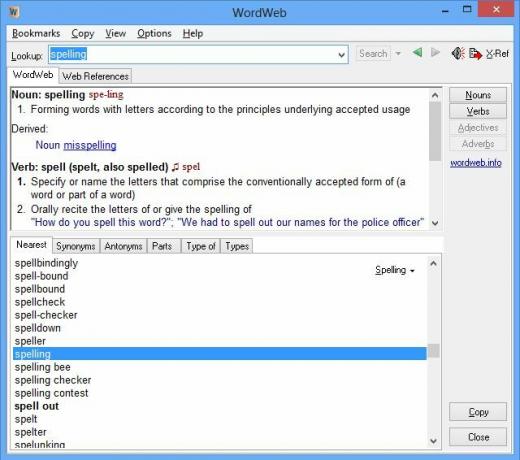
أقسم بهذا البرنامج وهو من أول الأشياء التي أقوم بتثبيتها على أي جهاز كمبيوتر يعمل بنظام Windows. WordWeb هو بسيط ميت تطبيق بحث القاموس WordWeb يجعل من السهل تحديد الكلمات داخل وخارج متصفح الويب الخاص بك قراءة المزيد يجلس بهدوء في علبة النظام الخاص بك حتى تسأل عن تعريف. يمكنك تعيين مفتاح تشغيل سريع لإظهاره بالإضافة إلى اختصار النقر بالماوس - أستخدم مزيجًا من كليهما: Alt + W لمفتاح التشغيل السريع و Alt + Middle-Click للماوس. عندما تحتاج إلى البحث عن أي كلمة ، قم بتمييزها واضغط على الاختصار.
بصرف النظر عن التعريفات ، يعطي WordWeb أيضًا مراجع كلمات أخرى: المرادفات والمتضادات وأنواع وأنواع وأجزاء من. ومع ذلك ، فإن المفضل لدي هو "الأقرب" ، والذي يوضح لك ما يسبق وينجح الكلمة التي بحثت عنها في القاموس. من الرائع أن نرى كيف يمكن استخدام كلمة أخرى والتلاعبات الرهيبة.
تحميل:WordWeb لنظام التشغيل Windows (مجانا)
كما سبق
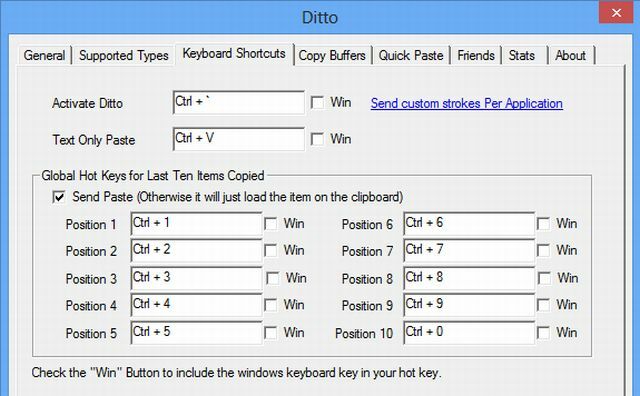
عندما تتلاعب بالكلمات أو تأتي برد طويل في المنتدى ، ستحتاج غالبًا إلى نسخ ولصق أجزاء من النص من مكان إلى آخر. الأداة التي أوصي بها هي Ditto ، واحدة من أفضل ثلاثة مديرين للحافظة لنظام التشغيل Windows أفضل 3 مديرين للحافظة لنظام التشغيل Windowsيمكن أن تحتوي حافظة Windows على عنصر واحد فقط ، لذلك كلما قمت بنسخ شيء آخر ، سيتم تجاهل العنصر السابق. إذا لم تقصد أن تفقد ما نسخته سابقًا ، فيمكن أن يكون ... قراءة المزيد .
في أبسط صوره ، هذا هو مدير الحافظة الذي يحتفظ بسجل لجميع النصوص التي نسختها. ولكن تحتها تكمن مجموعة قوية من الميزات. أفضل شيء هو أنه يمكنه حفظ المقاطع لوقت لاحق وتجميعها معًا ، مما يعني أن لديك مجموعة جاهزة من النصوص يمكنك الرجوع إليها في المستقبل. بالإضافة إلى ذلك ، تتم مزامنتها عبر أجهزة الكمبيوتر التي تعمل بنظام Windows بحيث يمكنك استخدام نفس المقاطع في المنزل والعمل. والميزة الممتازة التي يمتلكها والتي لا يمتلكها معظم الآخرين هي وظيفة بحث قوية والتي ستبحث عن أي شيء قمت بحفظه في 999 إدخالًا تسمح بها.
مثل WordWeb ، أقترح استخدام مفاتيح الاختصار للصق العناصر القليلة الأخيرة أو الأخيرة التي نسختها. أستخدم Ctrl + Alt + (رقم) لتدوير الحافظة حسب الحداثة ، ولكن ما زلت ألتزم بـ Ctrl + V للعنصر الأحدث. لقد وجدت أنه من الأفضل للذاكرة العضلية حيث أتنقل بين أجهزة الكمبيوتر وأنظمة التشغيل المختلفة في كثير من الأحيان.
تحميل:كما سبق لنظام التشغيل Windows (مجانا)
tinySpell
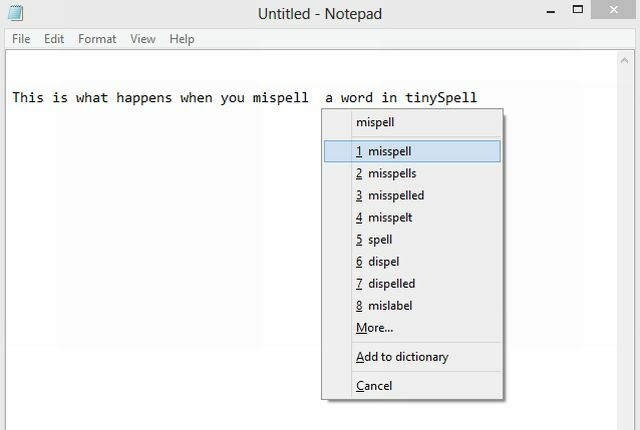
أنت تعرف كيف ستقوم Microsoft Word (والعديد من معالجات النصوص الأخرى) بتمييز كلمة بها أخطاء إملائية من خلال إعطائها تسطير أحمر متعرج؟ حسنًا ، إذا كنت تريد ميزة مشابهة في أي تطبيق تكتبه ، فإن tinySpell هو السبيل للذهاب. إنه برنامج خفيف الوزن يتحقق الهجاء على الطاير كيفية التدقيق الإملائي والنحوي في Microsoft Wordيمكنك تخصيص أدوات التدقيق الإملائي والنحوي المدمجة في Microsoft Word لتلبية احتياجاتك. يمكنك حتى استخدام التصحيح التلقائي لتسريع كتابتك. قراءة المزيد .
لسوء الحظ ، لا يقدم خيار الحصول على هذا التسطير باللون الأحمر. بدلاً من ذلك ، كلما ارتكبت خطأً ، ستقوم tinySpell بإصدار صوت صفير وستتحول أيقونة علبة النظام إلى اللون الأصفر. عندما يصدر صوت صفير ، اضغط على الزر Left-Shift للاطلاع على اقتراحات حول الكلمة التي بها أخطاء إملائية ، والتي تم تمييزها في أعلى النافذة أو فوق الكلمة. في القائمة المنسدلة ، ستجد اقتراحات إملائية بديلة يمكنك استخدامها. إنه بسيط وسريع وينجز المهمة. على الرغم من التحذير ، يمكن أن تستغرق أصوات التنبيه بعض التعود في البداية!
وإليك حقيقة مضحكة: لا تتعرف شركة tinySpell على اسمها على أنها كلمة صالحة ، لذا ستصدر صوتًا في كل مرة تريد فيها إخبار شخص ما عن هذه الأداة الرائعة التي وجدتها! (بالطبع ، يمكنك إضافته إلى القاموس في المرة الأولى التي تتلقى فيها المطالبة).
تحميل:tinySpell لنظام التشغيل Windows (مجانا)
PhraseExpress
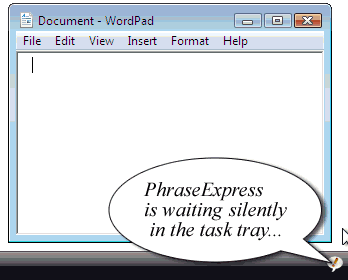
من المحتمل أن تكون هناك بعض العبارات أو الكلمات الطويلة التي تكتبها كثيرًا ، مثل عنوان منزلك أو توقيع التوقيع في رسائل البريد الإلكتروني. أفضل طريقة لتوفير الوقت في ذلك هي باستخدام أداة توسيع النص ، و PhraseExpress هو أفضل برنامج لاستبدال النص PhraseExpress - أداة استبدال نص بديل عظيم قراءة المزيد في الخارج.
بالنسبة إلى المستخدمين المحترفين ، يُنصح بقضاء بعض الوقت في إعداد عباراتك الشائعة في PhraseExpress قبل البدء في استخدامها. لكنني أكتب مثل أي شخص آخر ووجدت أنني أفضل إضافة اختصار لتوسيع النص إلى PhraseExpress فقط عندما سئمت من كتابة جزء من النص مرارًا وتكرارًا. على سبيل المثال ، أحتاج إلى تقديم عنواني كثيرًا ، لذا أعددته بحيث يتم توسيع "adrs" تلقائيًا إلى عنواني الكامل الآن. لكنني أكتب أيضًا "رائع ، شكرًا!" في كثير من الأحيان ولم أشعر بالحاجة إلى تقصير ذلك. خلاصة القول هي أنه يجب عليك استخدام PhraseExpress بالطريقة التي تناسبك - ليس هناك سبب لتقصير كل كلمة أو عبارة تستخدمها كثيرًا. أعطه دوامة ، هناك بعض استخدامات رهيبة ل PhraseExpress 7 استخدامات رهيبة لممتد نص PhraseExpressفي سعي الذي لا ينتهي للعثور على طرق جديدة لأتمتة أنشطتي أمام لوحة المفاتيح ، وإلى أحذف ثواني ثمينة من جدول عملي ، أقدر دائمًا التقنيات الجديدة والإبداعية هذا ... قراءة المزيد .
تحميل:PhraseExpress لنظام التشغيل Windows (مجانا)
شارك حيل لغتك
بصرف النظر عن هذه الأدوات ، هناك بعض الطرق الأنيقة لتحسين مهاراتك اللغوية ، مثل التعريفات الجديدة على بحث Google. لذلك نحن فضوليون ، كيف تبني مفرداتك وتصبح أفضل في اللغة الإنجليزية؟
حقوق الصورة: Hisks
يكتب ميهير باتكار عن التكنولوجيا والإنتاجية عندما لا يشاهد مشاهدة إعادة التشغيل.


